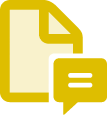Přidejte do souboru PDF poznámky a značky a odešlete jej ke skupinové recenzi
Označte to. Pošlete to. Zkontrolujte to online. Zjistěte, jak v aplikaci Adobe Acrobat můžete snadno opatřovat dokumenty PDF poznámkami a odesílat je ke skupinovým recenzím online.


Přidávání komentářů
Přidávejte do svých souborů poznámky pomocí PDF nástrojů aplikace Acrobat. Pomocí nástroje Tužka přidávejte textová pole, formátujte text, vkládejte lístky s poznámkou či tvary nebo kreslete od ruky. Můžete také použít zvýrazňovače, podtržení, přeškrtnutí a další možnosti úprav.

Odesílání souborů k recenzím
Pomocí ikony Sdílet s ostatními můžete na počítači, webu nebo mobilu shromažďovat a konsolidovat komentáře od více recenzentů v jednom PDF sdíleném online nebo hostovaném ve službě Microsoft SharePoint.

Snadná a rychlá kontrola
Recenzenti mohou do dokumentu snadno přidávat komentáře z libovolného mobilního zařízení pomocí mobilní aplikace Acrobat Reader nebo prostřednictvím prohlížeče, jako je Google Chrome, a to bez nutnosti instalace nebo registrace softwaru.

Veškerá zpětná vazba na jednom místě
Zjednodušte proces kontroly shromažďováním a spravováním veškeré zpětné vazby na jednom místě. Více recenzentů může vyřešit poznámky pomocí @zmínek, díky nimž se nemusíte probírat záplavou e-mailových příloh.

Efektivní správa projektů pomocí karet
Dostávejte oznámení v reálném čase, když recenzenti otevřou soubory nebo přidají komentáře. Projekt můžete snadno spravovat díky možnosti odesílat připomenutí, odpovídat na otázky, aktualizovat termíny nebo uzavírat pracovní postupy z domovské stránky.
Přidání poznámek do souboru PDF:
- V aplikaci Acrobat otevřete soubor PDF a vyberte nástroj Poznámka.
- Přidejte do PDF požadované poznámky. Můžete přidávat textová pole a lístky s poznámkou, podtrhávat či zvýrazňovat text, přeškrtávat obsah a provádět další úpravy.
- Uložte soubor. Můžete také pomocí ikony Sdílet s ostatními odeslat soubor dalším uživatelům, kteří jej mohou okomentovat. Podporovány jsou však pouze vybrané možnosti pro přidávání poznámek.
Související funkce
Využijte aplikaci Adobe Acrobat na maximum pomocí těchto tipů:
Převod PDF do formátu aplikace Word ›
Sloučení souborů do jednoho PDF ›